はじめに
2021年10月1日からドコモの2年縛りによる解約金がなくなりました。
私も2022年1月まで2年縛りのために解約できない iPhone 回線があったので、早速解約してみました。
使ってないのに通信費だけかかっていたので、困っていたのですよね。
解約金は、10,450円もしましたし。。
2021年3月よりドコモはオンラインで解約できるようになってるので、オンラインで解約してみました。
My docomo で解約
My docomo にログイン
スマートフォンからも解約はできますが、今回はパソコンで解約してみました。
My docomo にアクセスし、dアカウントでログインします。
My docomo は以下よりアクセスします。
この時、dアカウントに紐付けされた回線が解約されるので、複数回線を所有している場合はアカウントの間違いに注意しましょう。
なお、dアカウントを持っておらず、My docomo にログインして解約するためにはdアカウントの作成が必要になります。dポイントを継続利用するためには、解約前にdアカウントを必ず作成してください。詳しくは下記ページをご確認ください。
ログインしたら解約する携帯電話番号が正しいか、画面右上のアカウント情報で確認します。
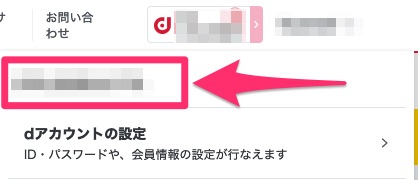
解約手続き
メニューの「お手続き」をクリックします。

「カテゴリから探す」の中にある「解約・その他」をクリックします。
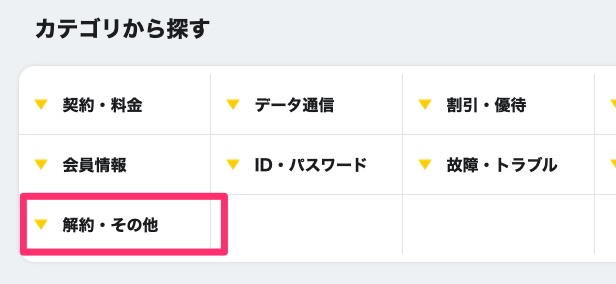
「回線の解約」の「もっとみる」をクリックします。
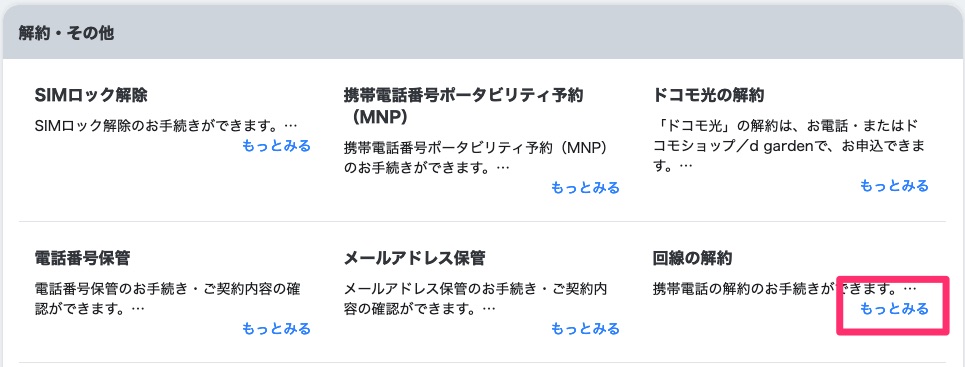
表示される赤字の注意事項をよく確認します。代表回線を解約しようとしている場合はご注意ください。その上で「お手続きする」をクリックします。
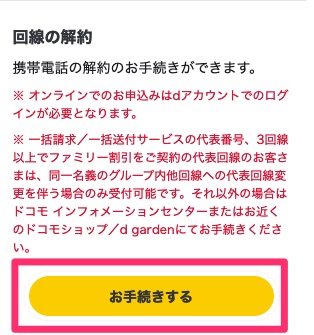
注意事項をよく読んで理解します。解約手続完了と同時に通話ができなくなるのでご注意ください。その上で、「同意した上で解約のお手続きへ進む」をクリックします。
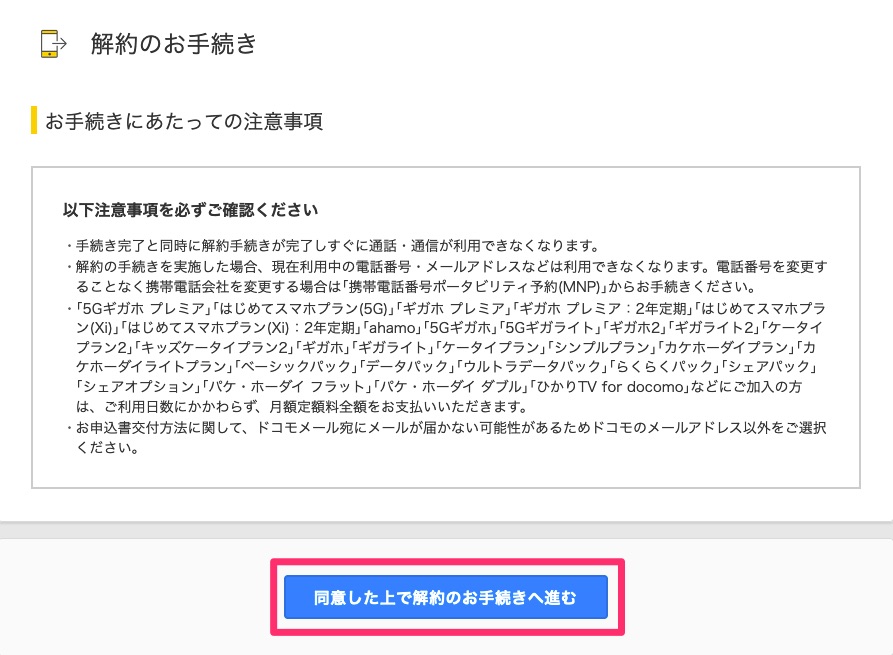
内容をよく確認した上で「次へ」をクリックします。
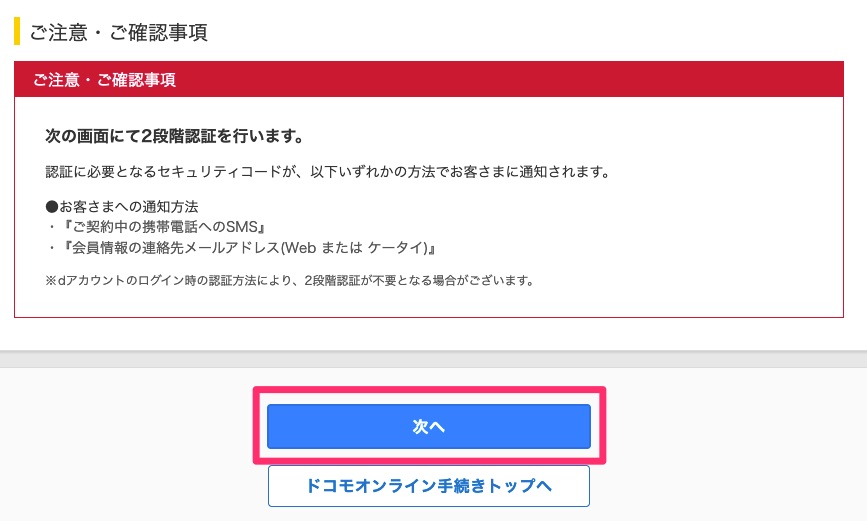
iPhone に通知されたセキュリティコードを入力して「ログイン」をクリックします。なお、このセキュリティコードは有効期限が短いためご注意ください。
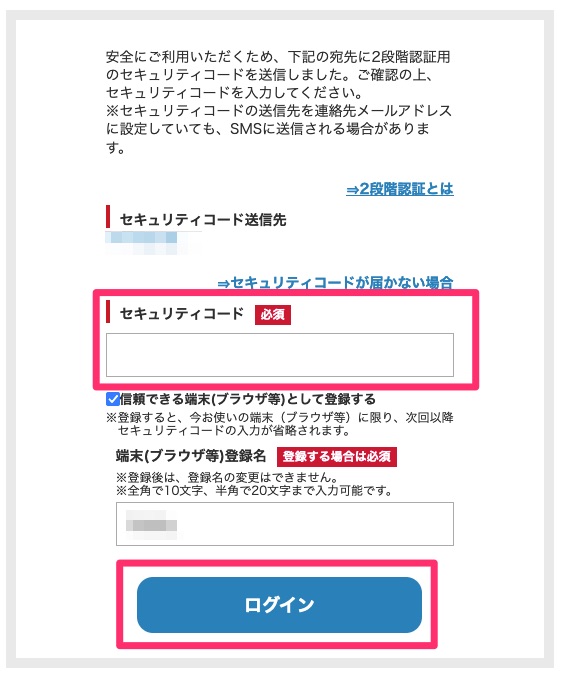
解約にあたって、連絡先メールアドレスの登録が必要になります。
連絡先メールアドレスの登録がないと、dアカウントに関するサービスが受けられなくなる場合があるので必ず登録します。
下記画面で「コチラ」をクリックします(別画面で開きます)。ネットワーク暗証番号の入力が求められるので、入力後に連絡先メールアドレスの登録を行います。
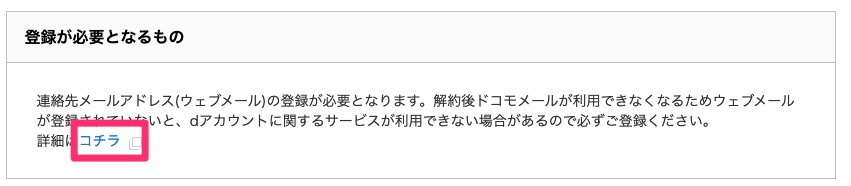
「ご契約者住所」が現在の住所になっているか確認します。もし異なるようだったら下記画面の「コチラ」から設定を行います。なお、「コチラ」をクリックするとページが移動してしまうので、最初から手続きすることになります。
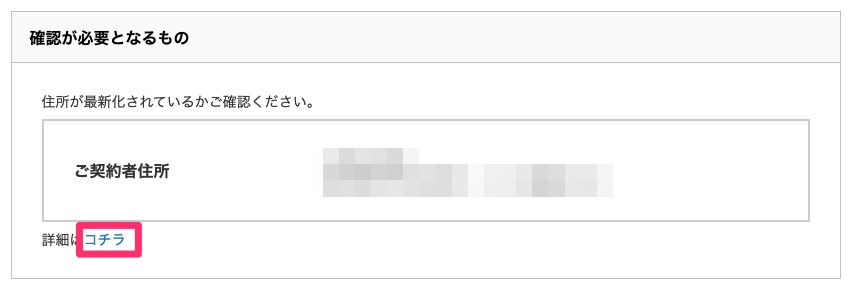
連絡先メールアドレスの登録、契約者住所ともに問題なければ「次へ進む」をクリックします。
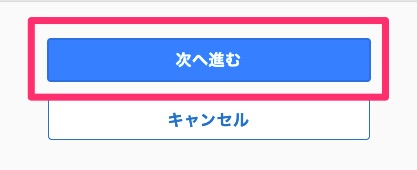
「機種分割お支払金・途中解約金」と「ご注意・ご確認事項」を確認して問題がなければ、「確認の上次へ進む」をクリックします。
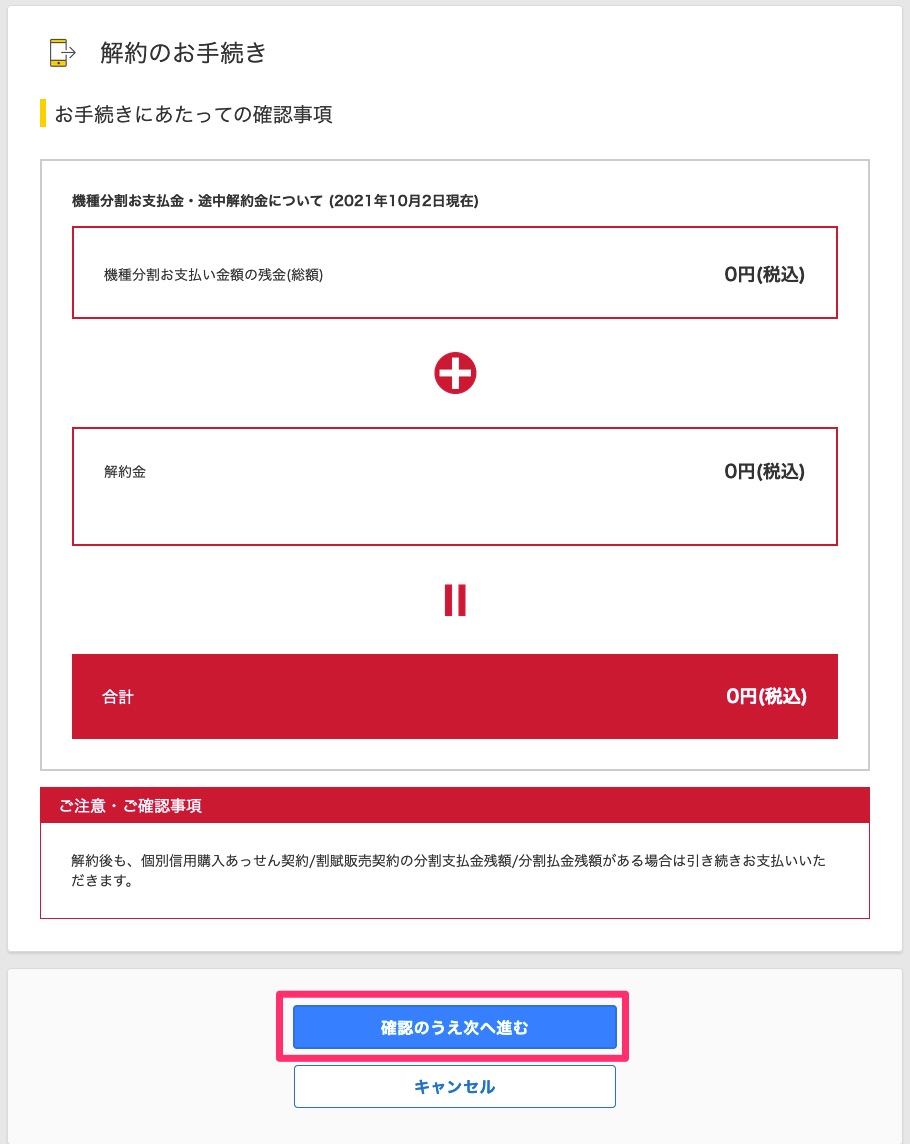
「解約の注意事項」の右側に表示されている「開いて確認」をクリックして内容を「すべて」確認します。料金で定額サービスのものは日割計算されず、一ヶ月分の定額料が必要になるなど重要な記載があるので、長文ですが面倒でもしっかり読んでおきましょう。
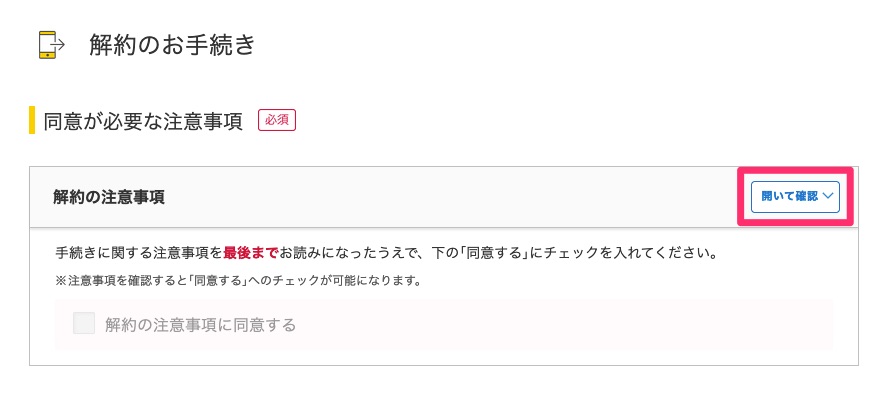
内容に問題がなければ、「解約の注意事項に同意する」にチェックを入れます。
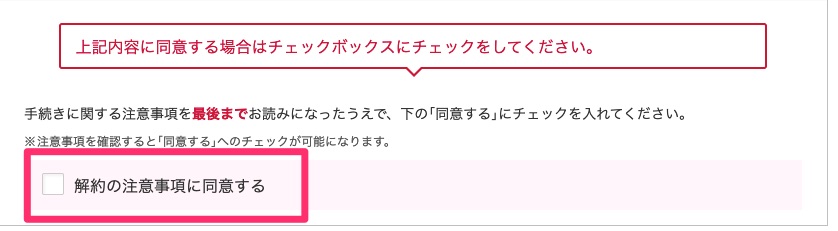
「お申込書交付方法」を指定します。ここでは「ご指定のメールアドレス」を選択し、「ご指定のメールアドレス」を入力します。
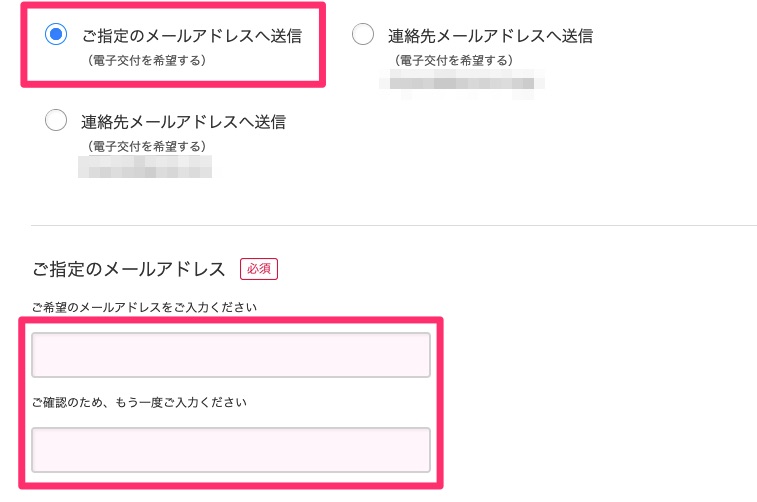
すべての内容が問題なければ、「内容確認へ進む」をクリックします。
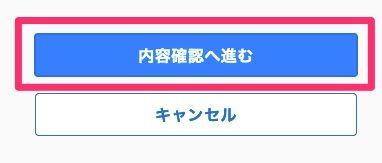
解約内容に誤りがないか「しっかりと」確認します。
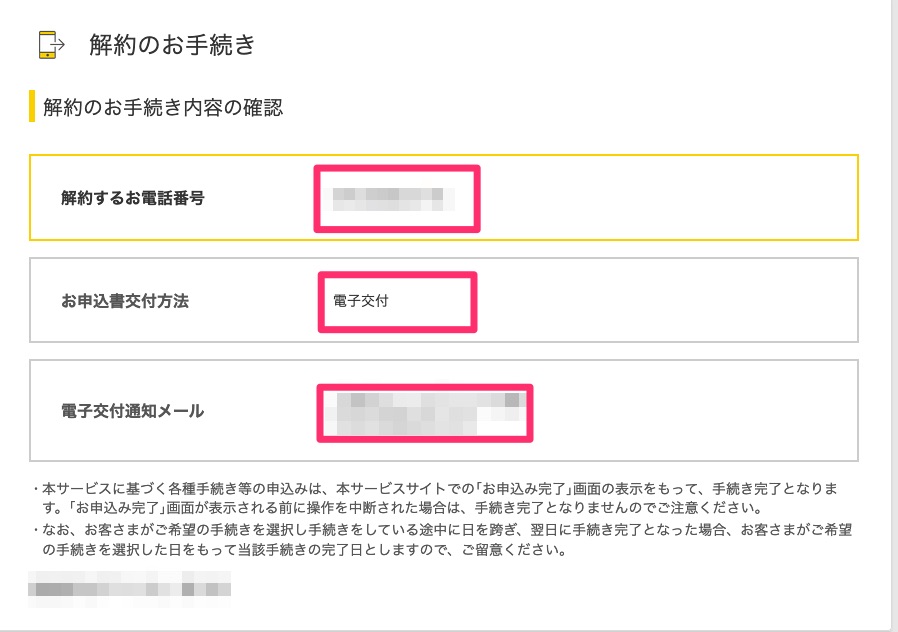
この先に手続きが進むと即座に回線が解約されるので、本当に問題がないか落ち着いて考えてください。
問題がなければ「この内容で手続を完了する」をクリックします。
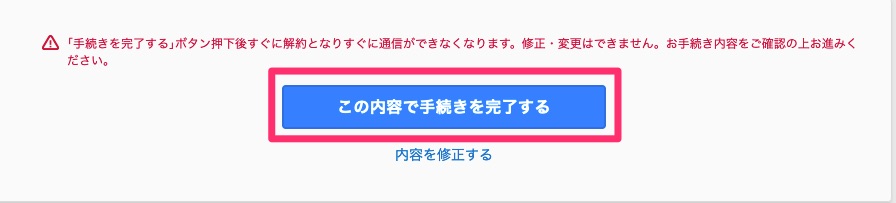
以下の画面が表示され、連絡先メールアドレスに通知が届けば無事に手続完了です。
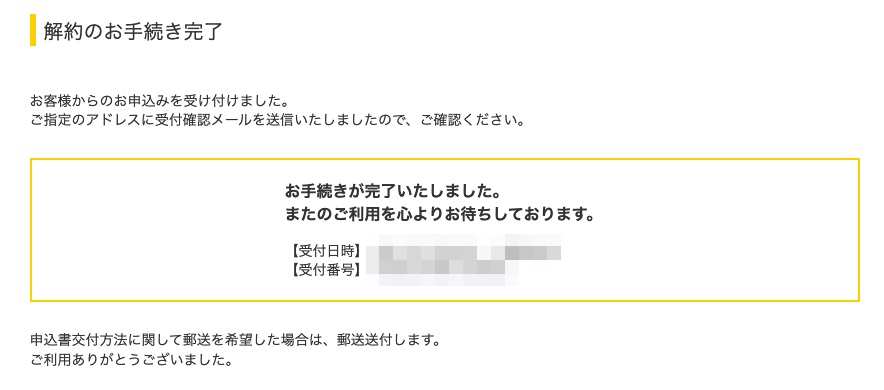
なお、解約手続きが完了したら、速攻で iPhone が通信できなくなりました。
おわりに
ドコモで2年縛りの解約金がなくなったことで、気軽に回線契約の解約をできるようになりました。
以前、家族の携帯を解約する時に解約金を取られたことがあったので(解約時期が合わなかった)、契約期間を気にしないで解約ができるのはいいですね。
また、このコロナ過ではドコモショップに出向いて解約手続きを行うのも気が進まないので、オンラインで手続きが完了するのはありがたいです。
オンラインの手続きは、すべて自分の判断で行うので人を選びますが選択肢があるというのはとてもよいです。
よい世の中になりましたね。